WP e-Commerce peut être considéré comme un des plugins incontournables dès lors que l’on souhaite utiliser WordPress comme plateforme de e-commerce.
Deuxième partie de notre Guide complet WP e-Commerce 3.8, côté configuration de la bête.
Dans la première partie de notre guide complet pour WP e-Commerce 3.8, il a été question d’exemples de réalisations, de l’installation de WP e-Commerce et des plugins indispensables pour tout site voulant offrir les fonctionnalités attendues d’un CMS e-Commerce, et bien plus encore.
Cette deuxième partie est donc consacrée à la configuration de WP e-Commerce, étape clé pour la mise en œuvre de votre e-boutique avec WordPress. Cela prend un peu de temps, mais ce qui est fait ne sera plus à faire !
Cher lecteur,
Si tu arrives directement sur cette page, je t’invite à lire d’abord la première partie de notre guide, ta lecture sera plus pertinente si tu ne connais pas encore toutes les possibilités offertes par WP e-Commerce. Cet article étant la suite de la première partie, nous avons continué la numérotation des paragraphes sans tenir compte du fait que nous sommes sur un article différent, et ceux pour te faciliter la lecteur continue et l’archivage de ces billets.
Ce guide se veut exhaustif sur WP e-Commerce, je me dois donc de te prévenir que ces articles sont conséquents. Si tu n’as pas le temps de lire la deuxième partie de ce guide, je t’invite à l’imprimer en PDF
C’est parti pour la configuration de WP e-Commerce !
Sommaire WP e-Commerce Guide d’Utilisation Second Partie
4.1.1 – WP e-Commerce General > General Settings
4.1.2 – WP e-Commerce General > Currency Settings
4.2.1 WP e-Commerce Presentation >Button Settings
4.2.2 WP e-Commerce Presentation > Product Settings
4.2.3 WP e-Commerce Presentation >Product Page Settings
4.2.4 – WP e-Commerce Presentation >Shopping Cart Settings
4.2.5 – WP e-Commerce Presentation >Product Category Settings
4.2.6 – WP e-Commerce Presentation > Thumbnail Settings
4.2.7 – WP e-Commerce Presentation > Pagination Settings
4.2.8 – WP e-Commerce Presentation > Comment Settings
4.3.1 – WP e-Commerce Admin > Admin Settings
4.3.2 – WP e-Commerce Admin > Custom Messages
4.3.3 – WP e-Commerce Admin > Track and Trace settings
4.6.1 – WP e-Commerce Checkout > Misc Checkout Options
4.6.2 – WP e-Commerce Checkout > Form Fields
4.7.1 – WP e-Commerce Marketing > Marketing Section
4.7.2 – WP e-Commerce Marketing > RSS Adress
4.7.3 – WP e-Commerce Marketing > Google Merchant Centre / Google Product Search
4. Configurer WP e-Commerce
Configurer WP e-Commerce est simple, même si une foule d’option s’offrent à nous. Analyse onglet par onglet. Pour accéder à la partie configuration de WP e-Commerce, cliquez sur Settings > Store.
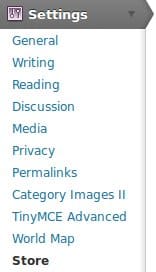
Afin de configurer correctement notre nouvelle installation de WP e-Commerce, nous allons passer en revue chaque sous partie de l’interface de configuration de WP e-Commerce.
4.1 – WP e-Commerce General
![]()
La page General de WP e-Commerce est la première à s’offrir à vous.
La page General dans l’interface de gestion vous permet de gérer la localisation de votre eboutique, les pays tiers ainsi que les informations sur la devise; cette partie est scindée en deux sous parties.
4.1.1 – WP e-Commerce General > General Settings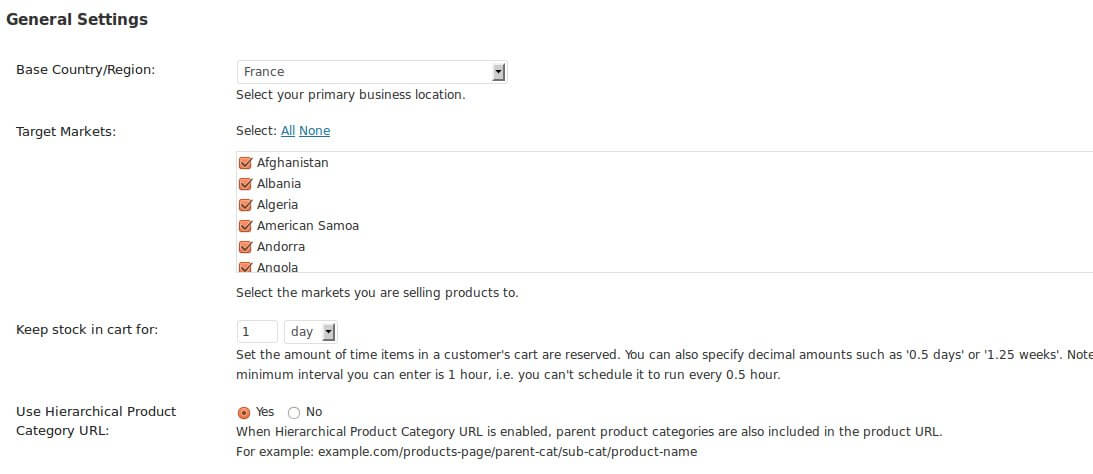
Cette sous partie est composée de :
- Base Country / Region : Choisir le pays d’exploitation du site de e-commerce. France dans notre cas.
- Targert Markets : Choisir les pays dans lesquels le site de ecommerce pourra expédier la marchandise. Renseignez-vous bien sur les méthodes d’expédition, de paiement et de remboursement avant de rajouter un pays dans la liste. Tout sélectionner n’est certainement pas une bonne idée si on vend des produits physiques. Si vous vendez des produits téléchargeable alors autant s’ouvrir au monde entier ; )
- Keep stock in cart for : Défini, en heure, jour ou semaine, le temps ou la mise en panier d’un article le bloque au niveau du stock.
- Use hierarchical product category URL : Permet de de choisir la manière dont les URL produits vous être formées. Soit sous la forme monsite.com/products-page/category-parent/category-enfant/page-produit soit sous la forme monsite.com/products-page/category-enfant/page-produit. Certains conseil une écriture le plus proche possible de la racine, pour rendre vos produits indépendants des catégories, pour le jour ou vous changeriez de fournisseur par exemple. D’autres conseillerons une écriture en full path, dans le but de bénéficier d’un retour niveau référencement. À vous de faire votre choix. Mais attention, ce choix conditionnera votre manière de faire. Il est toujours plus propre de faire les choses biens des le début, plutôt que de revenir dessus plus tard, surtout d’un point de vu référencement.
4.1.2 – WP e-Commerce General > Currency Settings
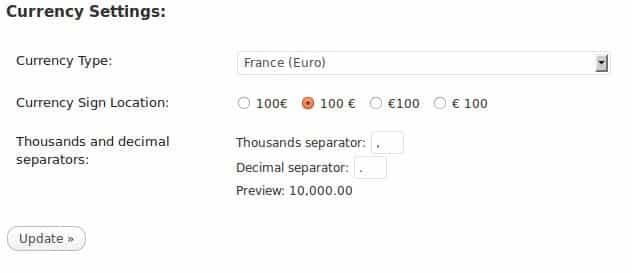
- Currency Type : Choix de la devise pour le site e-commerce.
- Currency Sign Location : Choisir à quel endroit le signe de la monnaie apparaît.
- Thousands and decimal separator : Définition des séparateurs de milliers et décimale. Pour la France, un espace comme séparateur de milliers et une virgule pour les chiffres décimaux.
La configuration de la monnaie dans cette interface aura deux impactes :
- Dans votre back office, vos données seront présentés dans cette monnaie,
- Lors de la création d’un article, ce sera la monnaie par défaut.
WP e-Commerce gère l’affichage d’un prix dans différentes devise, au niveau de la fiche produit. Nous en parlons dans la troisième partie de notre guide complet sur WP e-Commerce.
4.2 WP e-Commerce Presentation
![]()
Comme le laisse supposer le titre de cette catégorie, la partie Presentation contrôle divers éléments de l’interface de e-Commerce comme le bouton d’ajout au panier, la nombre de produits affichés par catégories, les commentaires produits…
Si vous avez un thème développé pour WP e-Commerce, alors cette page vous servira de tableau de bord pour le thème WP e-Commerce. Si votre thème ne supporte pas nativement WP e-Commerce, il faut ajouter les fonctions nécesaires à ce dernier. Nous partirons du principe que le thème qui est en votre possession est conçu pour.
4.2.1 WP e-Commerce Presentation >Button Settings
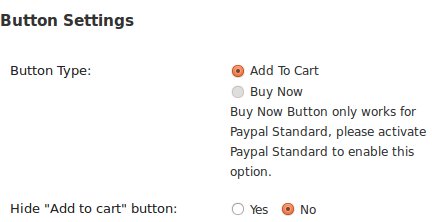
La partie Button Type nous permet d’aborder un point intéressant de WP e-Commerce.
Deux philosophies d’utilisations cohabitent :
- Je suis une eboutique classique, au catalogue produit fournit. La mise en panier ne doit pas générer automatiquement une commande. Ce cas est celui prévu de base dans WP e-Commerce
- Je vends uniquement un produit ou des produits non complémentaires – comme trois versions d’un même logiciel en Gold, Silver et Bronze -. Je souhaites que les clients accèdent au paiement, sans passer par un panier intermédiaire. Nous appelons cela le bouton Buy Now, à la mode Amazon. Deux choses à préciser :
- Il faut posséder un compte Paypal pour que ca fonctionne,
- On ne peut pas proposer les deux en même temps.
4.2.2 WP e-Commerce Presentation > Product Settings
La sous partie Product Settings traite des options présentent ou non sur la fiche produit.

- Show Product Ratings : Permet d’intégrer un système de note produit sur la fiche produit.
- Show Stock Availability : Donner ou non une indication sur la disponibilité du produit.
- Display Fancy Purchase Notifications : Faire apparaitre ou non au moment de l’ajout au panier d’une pop up JavaScript indiquant que la mise en panier c’est bien déroulée.
- Display per item shipping : Afficher les frais de port associés à chaque article.
- Disable link in the Title : Fait que le titre du produit est un lien récursif ou non.
- Add Quantity field to earch product description : Permettre ou non à l’internaute de saisir une quantité avant d’ajouter au panier.
Voici ce à quoi pourrait ressembler vos pages produits.
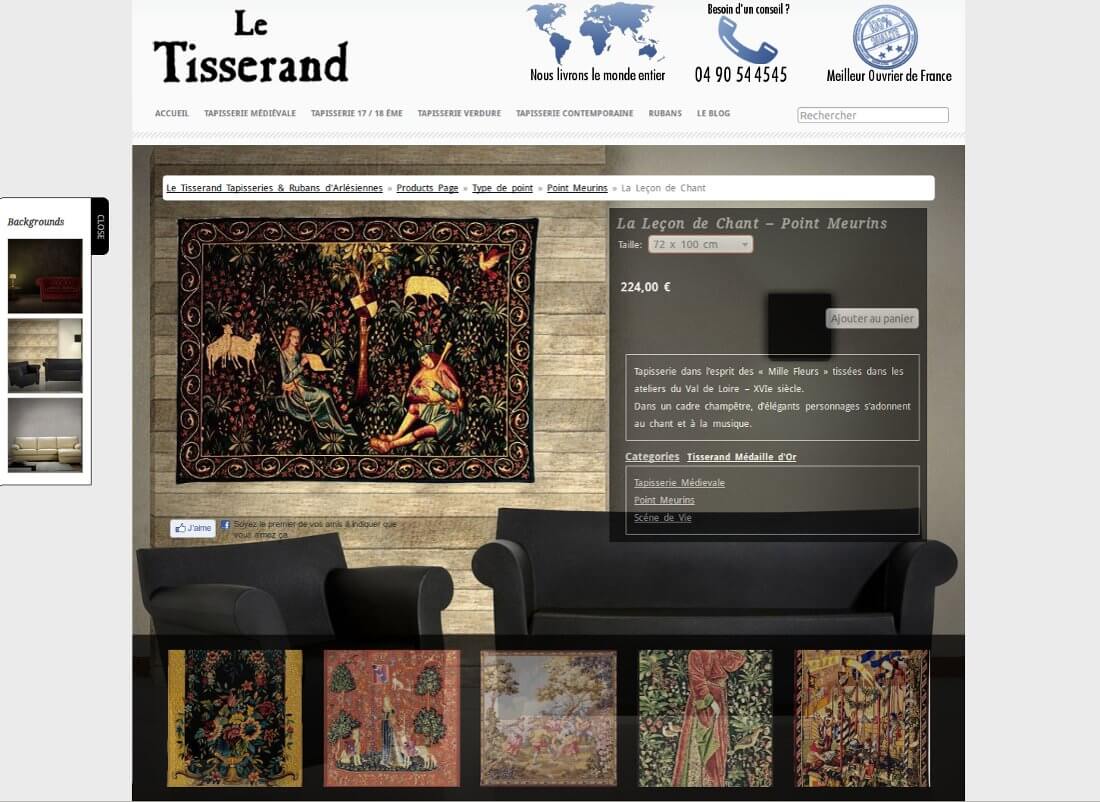
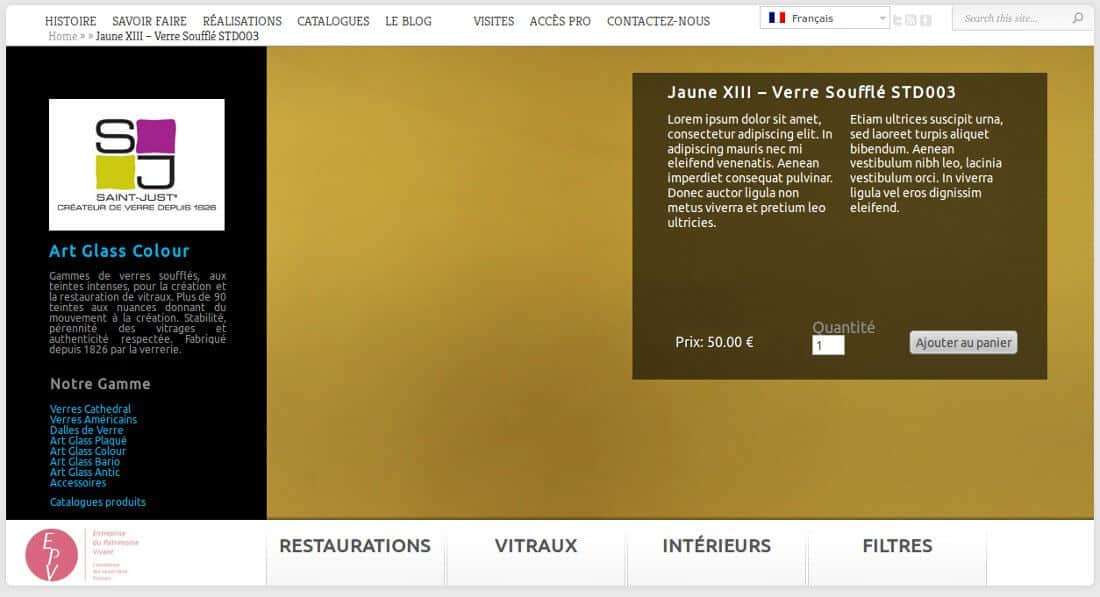
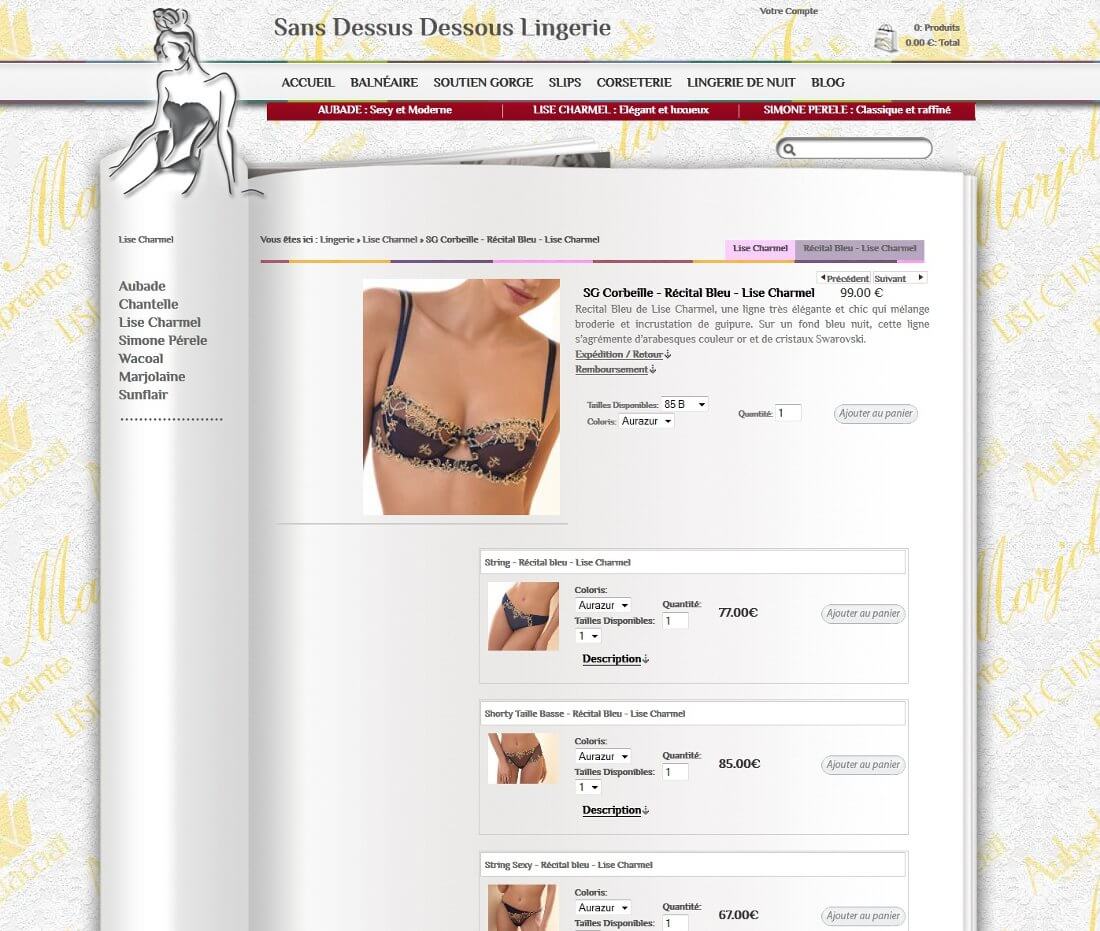
4.2.3 WP e-Commerce Presentation >Product Page Settings
Dans cette sous partie, il est question de la disposition des pages de types catégories produits. Encore une fois, pour que ces modifications aient un effet sur votre thème WordPress, il faut que celui-ci soit prévu pour WP e-Commerce. Il est toujours possible d’ajouter les fonctionnalités WP e-Commerce à n’importe quel template WordPress du marché.
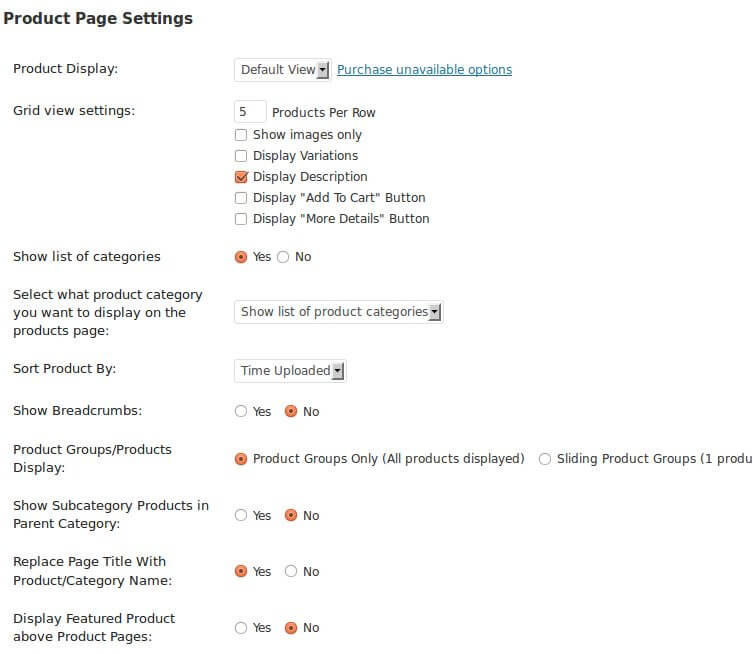
- Product Display : Au travers de ce sélecteur, nous pouvons nous rendre compte que certaines fonctionnalités de WP e-Commerce sont payante. Ici, si vous souhaitez accéder à l’affichage des catégories en Grid wiev il faudra vous aquité des 50 € que copute le Gold Cart ou coder cette fonction à la main. Rien de bien méchant si vous faites un peu de PHP. Nous en reparlerons dans une autre partie consacrée à la création de thème et de fonctionnalités pour WP e-Commerce.
- Grid View : Permet de définir le nombre de produit à afficher par ligne ainsi que les informations produit devant figuré sur la page catégorie. Ajouter le bouton Add to cart vous permettra par exemple d’activer la mise dans le panier des la page catégorie.
- Show list of categories : Afficher ou non une liste de toutes les catégories de votre site de ecommerce.
- Select what product category you want to display on the products page : Sous cette courte phrase se cache une partie qui a son importance, qu’affichera la racine de votre eboutique, www.monsiteecommerce.com/product-page/ pour une installation basique de WP e-Commerce. Vous pouvez afficher soit tous les produits de toutes les catégories, soit choisir une catégorie à mettre en avant plus que les autres.
- Product Sort by : Souhaitez-vous que vos produits soient trié, lors de l’affichage dans sa catégorie, par le nom des produits, le prix ou par ancienneté ? Ici aussi, à vous de voir en fonction de votre besoin.
Exemples de pages catégories :
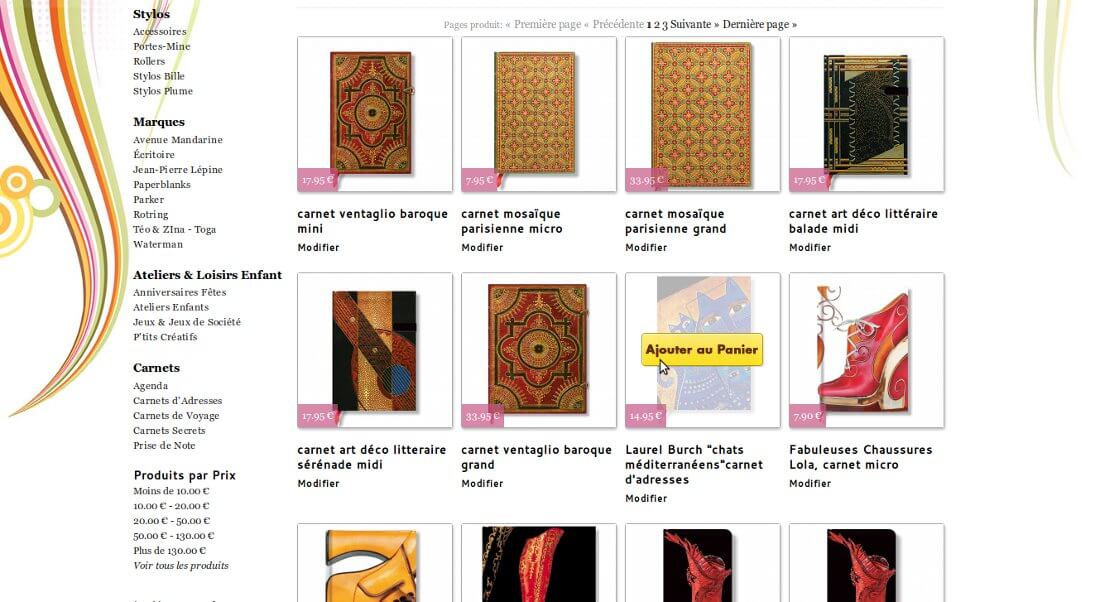
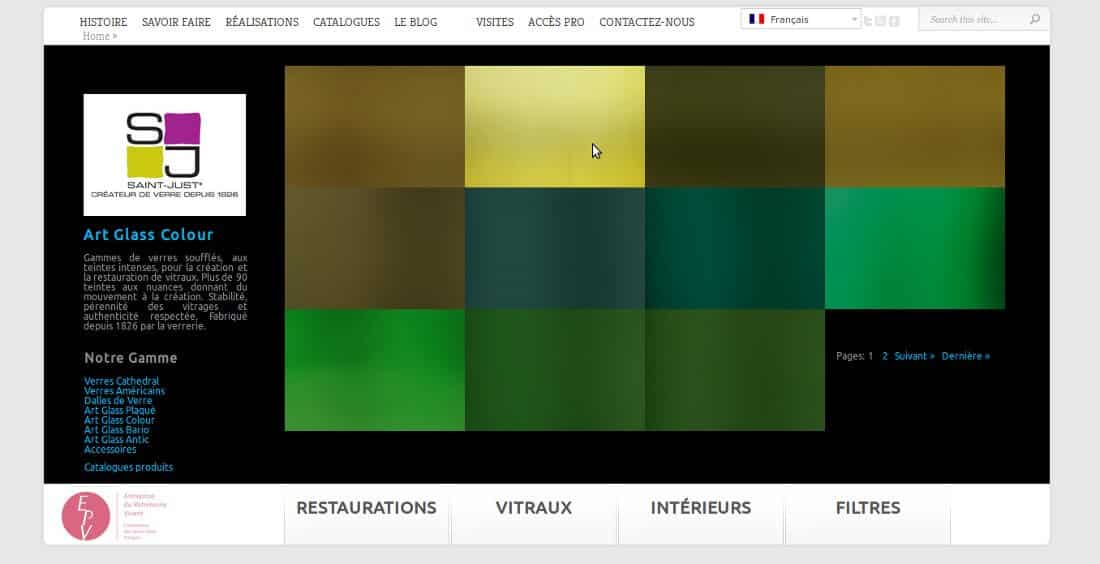
4.2.4 – WP e-Commerce Presentation >Shopping Cart Settings
Il est question du panier, élément important -oui oui beaucoup d’éléments sont importants- pour le e-commerce. WP e-Commerce nous invite ici à préciser quelques informations.
- Cart Location : Permet de définir l’emplacement du panier. Ce sera certainement Widget si vous utilisez le bon thème, ou Manual si vous reprenez un thème WordPress pour le convertir vers WP e-Commerce.
- Display “+ Postage & Tax” : votre panier doit-il comporter la mention “+ TVA et frais d’expédition” ?
Quelques exemples de panier en action :
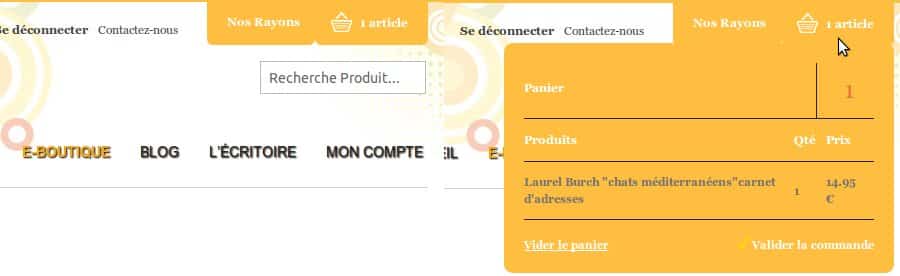

4.2.5 – WP e-Commerce Presentation >Product Category Settings
Cette partie nous permet de paramétrer l’affichage d’une liste des catégories du site ecommerce.
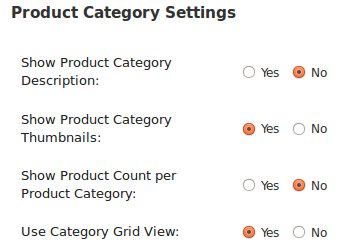
- Show Product Cateogry Description : Afficher la description de la catégorie produit ?
- Show Product Category Thumbnails : Afficher une miniature de la catégorie ?
- Show Product Count per Product Category : Afficher le nombre de produit par catégorie ?
- Use Category Grid View : Afficher sous forme de tableau ou non ?
Voici ce que cela donne avec les paramètres de la capture ci-dessus.
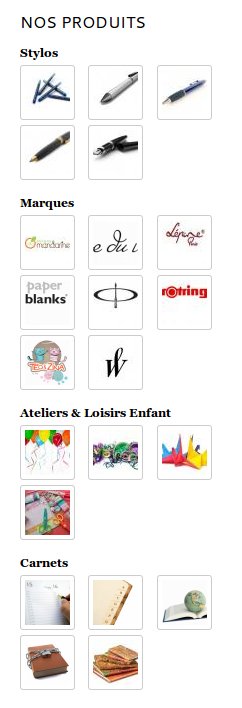
4.2.6 – WP e-Commerce Presentation > Thumbnail Settings
Cette partie touche aux images de votre installation WP e-Commerce.
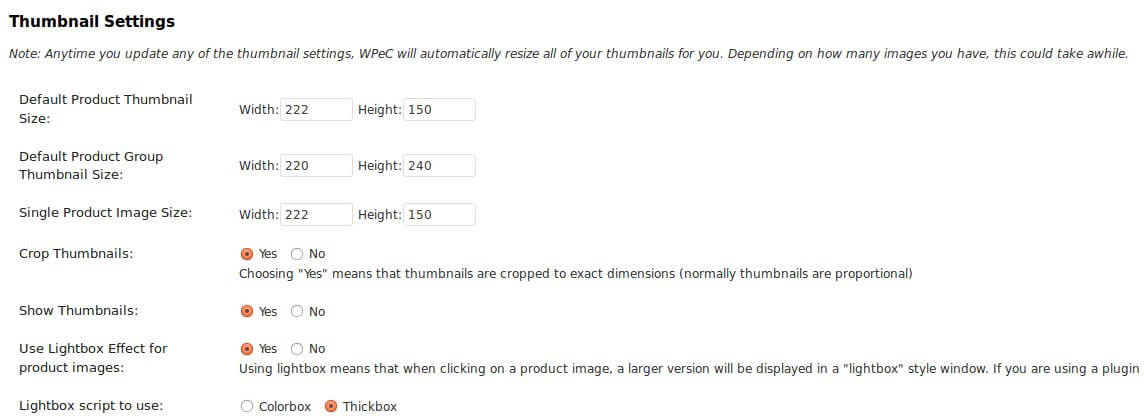
- Indiquez la taille des miniatures devant être généré par WP e-Commerce lors de l’ajout d’une photo produit.
- Crop Thumbnails : Activer le redimensionnement automatique des images ? Nous vous conseillons de le mettre à oui.
- Show Thumbails : Afficher ou non les miniatures produits. Autant dire que si nous souhaitons activer le redimensionnement automatique, il va de soit que nous allons utiliser ces miniatures.
- Use Lightbox Effect for product images : Une lightboxe est une fenêtre modale apparaissant quand vous cliquez sur une image généralement. Nous utilisons une lightboxe sur ce site, cliquez sur une image pour voir ce qu’est une lightboxe ; ) Si vous utilisez déjà un autre système de lightboxe, vous pourrez désactivez celle fournit avec WP e-Commerce
4.2.7 – WP e-Commerce Presentation > Pagination Settings
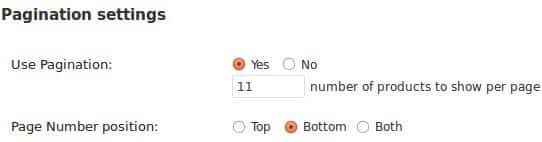
Cette sous partie permet de contrôler le nombre de produit à remonter par page et la position de la pagination.
Voici des exemples de paginations.
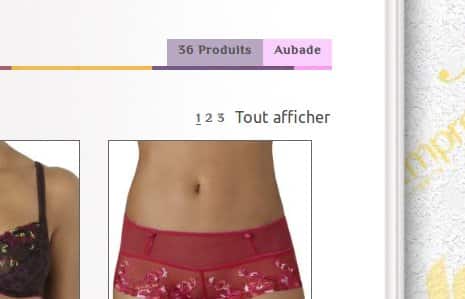
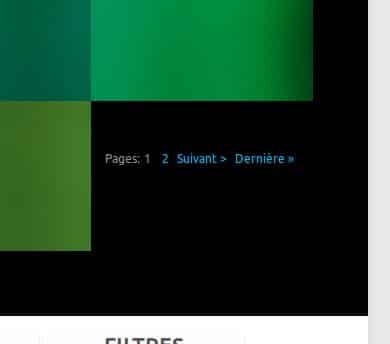
4.2.8 – WP e-Commerce Presentation > Comment Settings
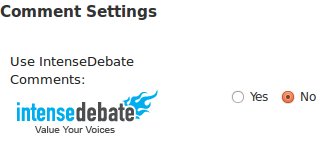
Il nous est demandé si nous voulons ou non activer les commentaires, grâce au services intense debate. Mais c’est quoi intense debate ? Intense debate, comme Facebook comments ou Disqus sont des systèmes déportés de gestion des commentaires. Par déporté, nous entendons que ce n’est plus votre blog qui sert de lieu de stockage et de traitement des commentaires, mais le service que vous aurez choisi. Alors certains y verrons une bonne chose car ce type de service vient avec un système de connexion universelle. D’autre y verrons un risques en perdant au fond la main sur leurs commentaires. À vous de trouver votre voie.
Trois petites précisions :
- Intense Debate appartient à Automattic, société derrière WordPress. Cela ne lui confère pas une plus grande qualité que les autres, juste une meilleurs exposition sur ce type de plugin.
- Il ne semblerait pas que ce service ait de version payante. Ne l’utilisant pas, je ne serais être catégorique. Cependant attention, comme dans tout système qui repose sur un tiers, cela peut changer du jour au lendemain (cf. L’API Google Maps devenu payante littéralement du jour au lendemain).
- WP e-Commerce supporte n’importe quels système de commentaires que l’on retrouve habituellement sur WordPress.
4.3 – Admin
![]()
La partie Admin sert principalement à paramétrer les emails automatiques que WP e-Commerce enverra.
4.3.1 – WP e-Commerce Admin > Admin Settings

Principalement mais pas que, car le premier élément concerne ceux d’entre vous possédant une boutique vendant des produits Téléchargeables tel des PDF, des logiciels, des templates, des plugins… enfin vous voyez.
- Max downloads per file : Déterminer le nombre de fois oui l’internaute peut télécharger la cible.
- Lock downloads to IP addresss : La personne qui téléchargera l’application doit-elle avoir la même adresse IP que celle ayant effectué la commande. Pour mémoire, l’adresse IP est une série de chiffre permettant l’identification unique d’une machine sur le réseau à instant T.
- Check MIME types on file Uploads : J’avoue ne pas maîtriser cette partie. Faisons confiance à l’équipe WP e-Commerce qui, au travers d’un petit alinéa, nous précise que le désactiver ne serait pas une bonne chose pour la sécurité.
- Purchase Log Email : Adresse email qui recevra le rapport d’achat des produits téléchargeables.
- Purchaise Receipt – Reply Address : Indiquer l’adresse d’expéditeur qui apparaîtra dans les emails de confirmations de commande.
- Purchaise Receipt – Reply Name : Indiquer le nom d’expéditeur qui apparaîtra dans les emails de confirmations de commande.
- Terms and Conditions : Vos conditions générales d’utilisation.
4.3.2 – WP e-Commerce Admin > Custom Messages
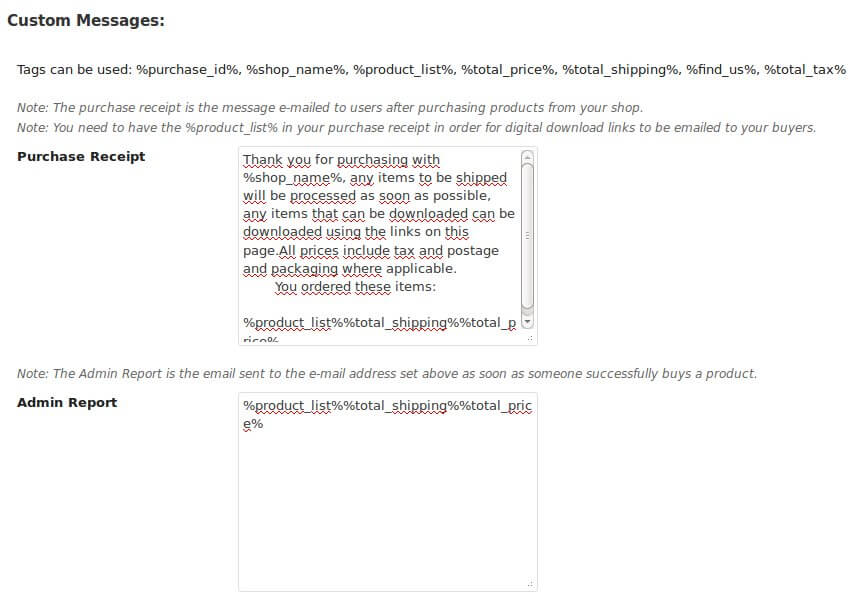
La partie Custom Message est la partie gérant les emails transactionnels. En fait, WP e-Commerce ne compte que deux types d’emails transactionnels, la confirmation d’achat et d’expédition. C’est bien mais peut mieux faire. Dommage qu’il n’y ait pas de système de relance automatique en cas de non paiement, d’envois de mails aux dates anniversaire… Tout ne peux pas être parfait et ce système convient à une boutique moyenne. Un petit développement auprès de votre prestataire WordPress e-Commerce préféré résoudra ce problème.
Alors configurons nos emails de confirmations d’achat.
- Purchase Receipt : Email qui sera envoyé au client comme confirmation.
- Admin Report : Email qui sera envoyé au gestionnaire du site de ecommerce.
Pour ces deux emails, vous avez la possibilité d’introduire des variables comme :
- %purchase_id% : Identifiant de la transaction.
- %shop_name% : Nom de la boutique.
- %product_list% : Liste des produits achetés.
- %total_price% : Prix total.
- %total_shipping% : Frais d’expédition
- %find_us% : Adresse physique du magasin ou de l’entreprise.
- %total_tax% : Montant de la TVA
4.3.3 – WP e-Commerce Admin > Track and Trace settings
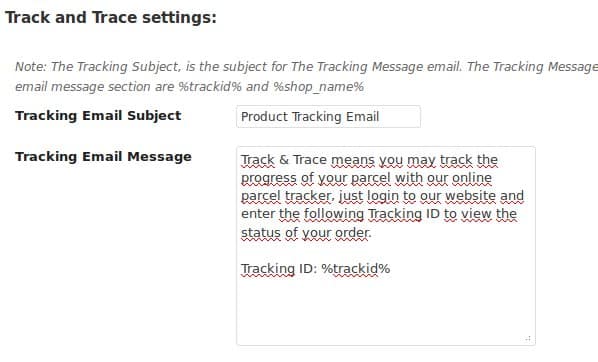
Message de confirmation d’expédition de la marchandise.
- Tracking Email Subject : Sujet de votre courriel.
- Tracking email Message : Message que contiendra le mail de confirmation d’expédition. Les variables %trackid% pour remonter le numéro de colis et %shop_name% pour le nom de la eboutique.
4.4 – WP e-Commerce Taxes
![]() Gérer la TVA de son pays, c’est un minimum; gérer celle des autres pays, c’est beaucoup mieux. Voyons ce que WP e-Commerce propose de ce côté la.
Gérer la TVA de son pays, c’est un minimum; gérer celle des autres pays, c’est beaucoup mieux. Voyons ce que WP e-Commerce propose de ce côté la.
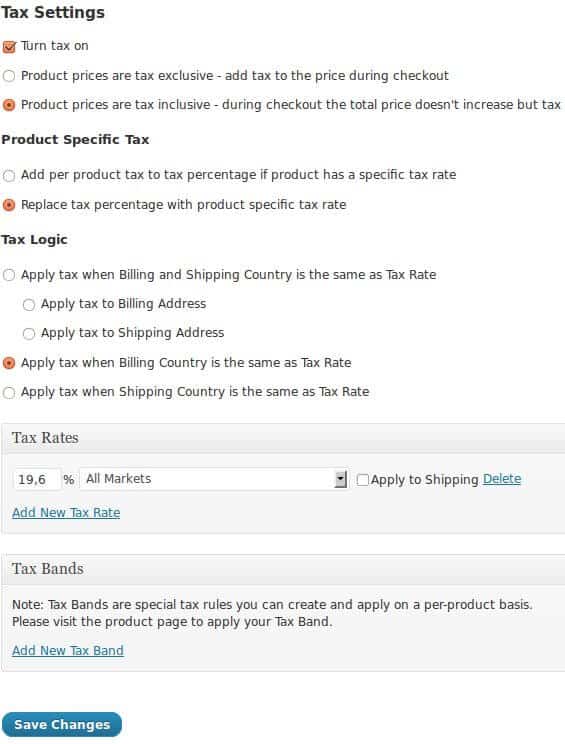
- Turn tax on : Utiliser ou non la TVA. Cela peut-être particulièrement utile de ne pas l’activer pour tous ceux proposant n’étant pas soumis à la TVA comme les auto-entrepreneurs.
- Product prices are tax exlusive / Tax inclusive : Les prix que vous renseignés sont-ils TTC ou HT ? Le mode TTC sera utilisés par tous ceux ayant des activités B2C, alors que le mode HT ravira tous les professionnels traitant avec d’autres professionnels.
- Product Specifc Tax : Déterminer si la TVA à taux particulier s’applique pour le produit ou s’il s’applique à l’ensemble.
- Tax logic : Déterminé si le taux de TVA qui doit s’appliquer est celui de l’acheteur ou celui qui recevra la marchandise.
- Tax Rates : Créez vos taux de TVA en fonction de vos marchés cibles.
4.5 – WP e-Commerce Payments
Comme vous devez vous en douter, cette partie traite du paiement.
Par défaut, WP e-Commerce est livré avec le support de Google Checkout et Paypal. Pour le support de votre banque, il faudra passer par un prestataire.
Cependant, des solutions comme Paypal acceptent aujourd’hui le paiement sans compte, directement par carte bancaire. Cela peut-être un excellent compromis pour tester dans les premiers temps. Si votre boutique rencontre le succès espéré, alors le développement de cette fonctionnalité ne sera pas bien méchant.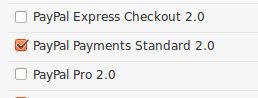
Attardons nous quelques secondes sur le module qui comblera la plus part d’entre nous, Paypal Standard. Il suffit de vous inscrire sur le site de Paypal pour commencer à utiliser ce module
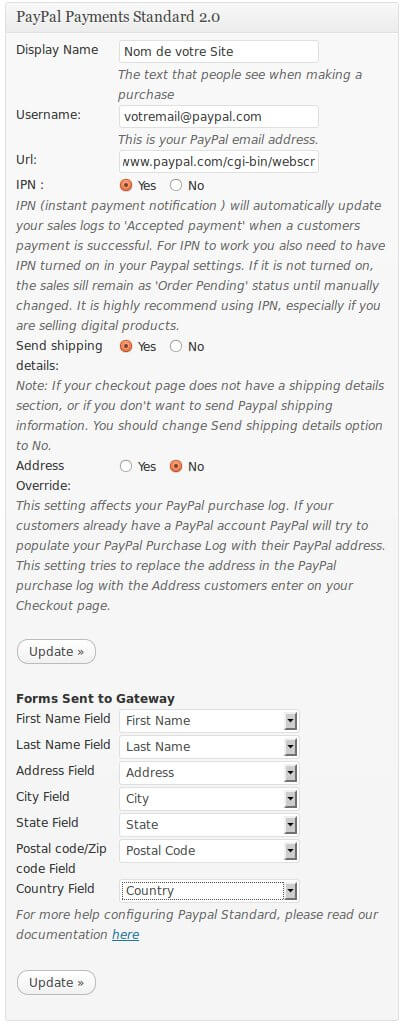
Pour configurer le module Paypal
- Indiquez le nom de votre site. Ce texte apparaitra en haut à gauche de la fenêtre Paypal.
- Indiquez l’adresse mail que vous utilisez auprès de Paypal.
- Laisser l’URL tel-quel.
- Passer IPN sur Yes. L’IPN permettra de mettre à jour le statu de la commande une fois le paiement effectué.
- Envoyer les informations d’expédition à Paypal à oui, sauf si vous souhaitez vous passer de formulaire client.
- Addresse Override. Fonctionnalité permettant à WP e-Commerce de mettre à jour les informations clients au travers du renvois de Paypal. Utile si vous vous passer de formulaire client.
- Il vous faut maintenant faire coïncider les champs avec ceux de votre formulaire. Pour ce qui est de la partie création et gestion des formulaires clients pour les informations de paiement et de livraison, référez-vous à la partie Checkout.
La configuration de Paypal est maintenant terminée et fonctionnel.
N’oubliez pas de valider votre compte auprès de Paypal.
4.6 – WP e-Commerce Checkout
![]() Nous voici encore face à un élément à ne surtout pas négliger, la page de validation de la commande.
Nous voici encore face à un élément à ne surtout pas négliger, la page de validation de la commande.
4.6.1 – WP e-Commerce Checkout > Misc Checkout Options
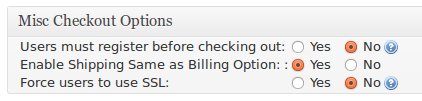
-
Users must register before checking out : Souhaitez-vous obliger ceux commandant sur votre site à créer un compte client ? Si le client souhaite suivre sa commande à partir de son compte client… encore lui en faut-il un.
-
Enable Shipping same as billing option : Activer la fonctionnalité Livrer à l’adresse de facturation. Indispensable.
- Force Users to use ssl : Forcer vos utilisateurs à utiliser le SSL. C’est une excellente idée que de vouloir utiliser le SSL, encore faut-il que vous ayez un certificat valide, sinon cela risquerait de vous faire perdre bon nombre de client. En effet, le navigateur de l’internaute l’avertira d’un défaut de sécurité… dans votre certificat SSL.
4.6.2 – WP e-Commerce Checkout > Form Fields
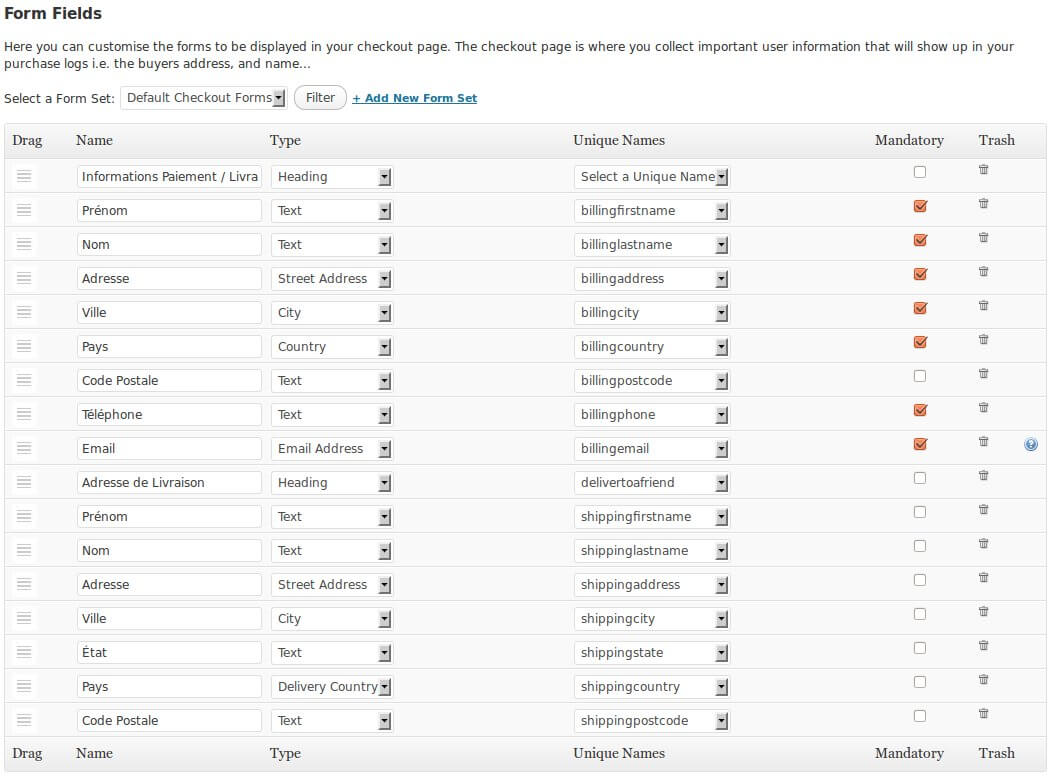 Cette partie parle d’elle même. Il faut créer les bons libellés de champs, pour votre formulaire de vente.
Cette partie parle d’elle même. Il faut créer les bons libellés de champs, pour votre formulaire de vente.
Voici à quoi peut ressembler un canal de transformation dans WP e-Commerce.
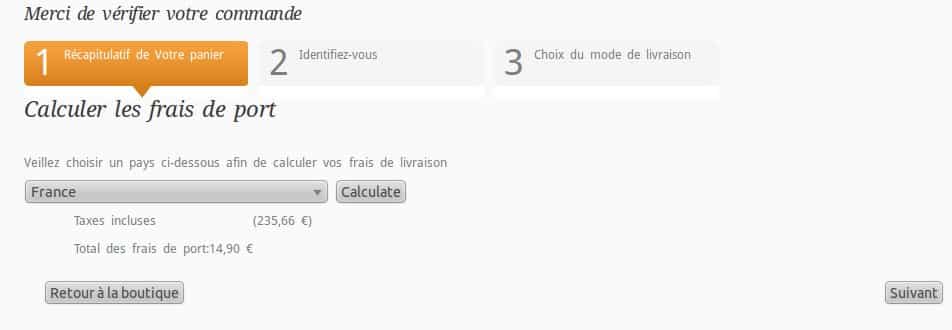
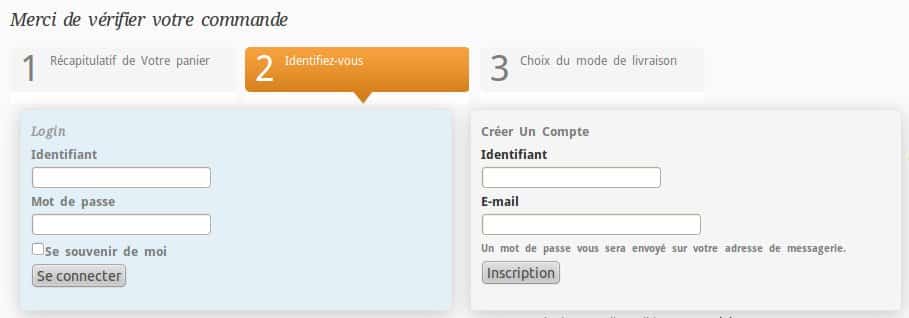
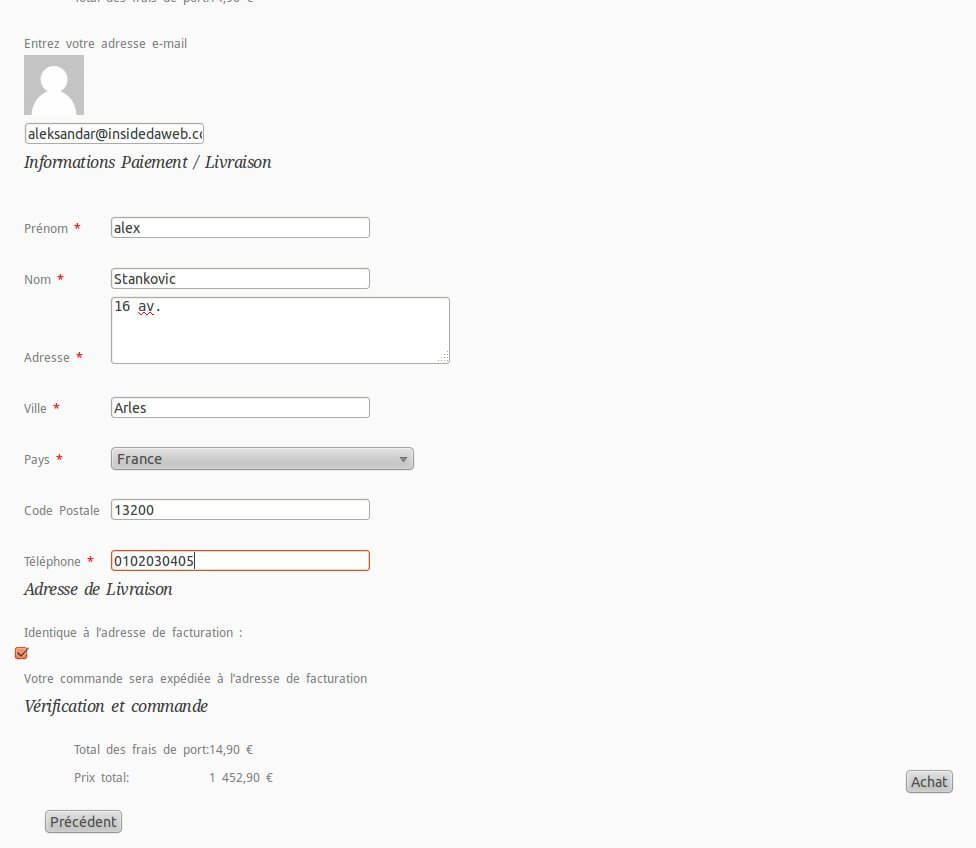
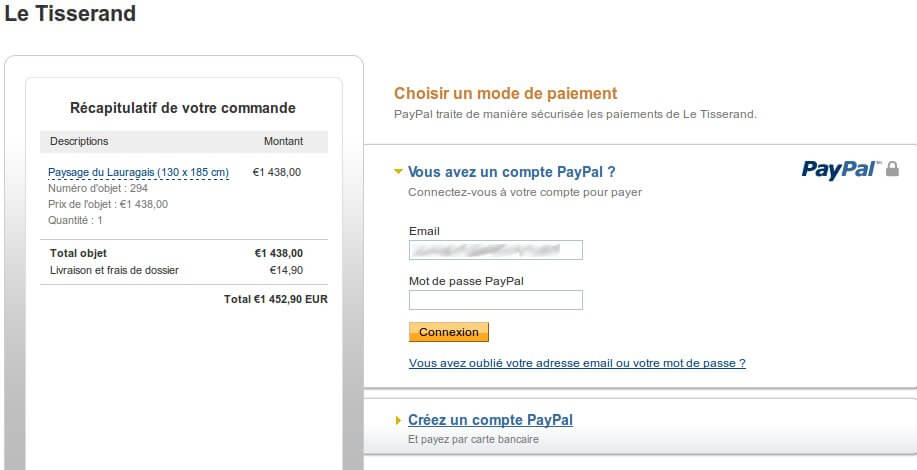
4.7 – Marketing
![]()
Disons le tout de suite, cette section n’a de marketing que le nom. Mais ce n’est pas pour autant qu’elle n’est pas importante.
4.7.1 – WP e-Commerce Marketing > Marketing Section
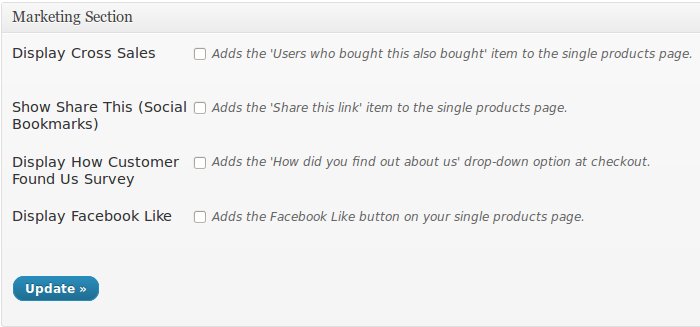
- Display Cross Sales : Vous permet d’ajouter, dans la fiche produit, les personnes ayant acheté ce produit ont également acheté…
- Show Share this : Permet d’ajouter le panoplie de bookmark sociaux. Encore une fois, tous les autres plugins sous WordPress permettant de faire du bookmarking social fonctionnent sur WP e-Commerce.
- Display how customer found us survey : Permet d’afficher un sondage au site.
- Displau Facebook Like : Vous permet d’ajouter le bouton “j’aime” sur vos fiches produits.
4.7.2 – WP e-Commerce Marketing > RSS Adress

Posséder un flux RSS pour son site c’est rudement pratique. Non pas pour les clients, qui il faut le bien le dire son peut nombreux à ne serait-ce que comprendre ce qu’est un flux RSS. Le flus RSS de votre site ecommerce vous servira à bien d’autres choses comme, la mise en place d’une newsletter automatique basée sur les RSS, des campagnes de publications automatiques dans les réseaux sociaux grâce à des logiciels tel HootSuite…
Voici le flux RSS Produit de votre site ecommerce WordPress.
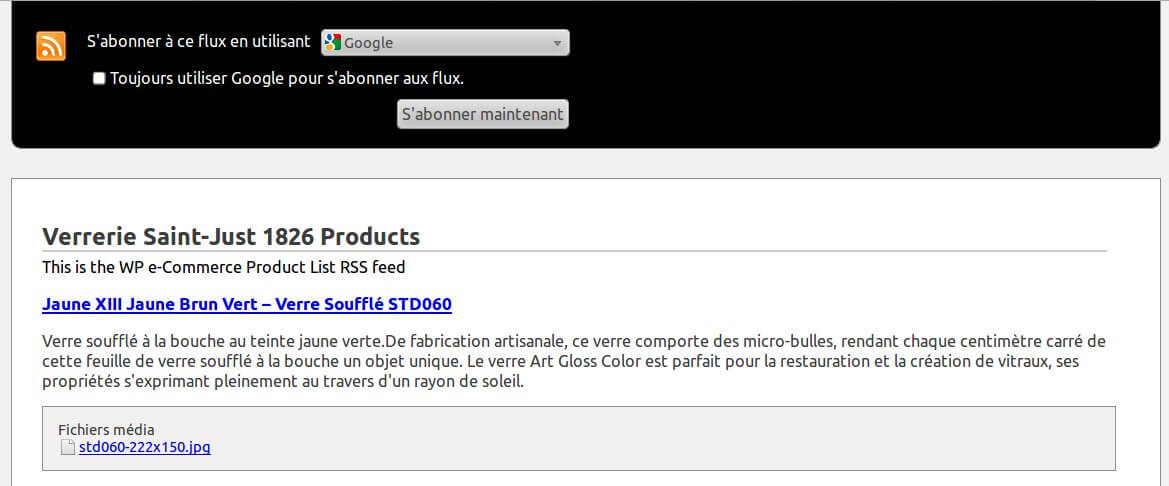
4.7.3 – WP e-Commerce Marketing > Google Merchant Centre / Google Product Search

The last but not the least, le flux xml pour google product search. Copiez-collez l’URL dans votre interface est laissé la magie se faire.
Ceci clôt la seconde partie de ce guide sur l’utilisation de A à Z de WP e-Commerce.
La prochaine partie de notre guide traitera de… la gestion des produits ! Tout un programme croyez-nous !
Si vous avez des expériences à partager, que ce soit avec WP e-Commerce ou tout autres plateformes ecommerce sur WordPress, vos commentaires sont les bienvenus.



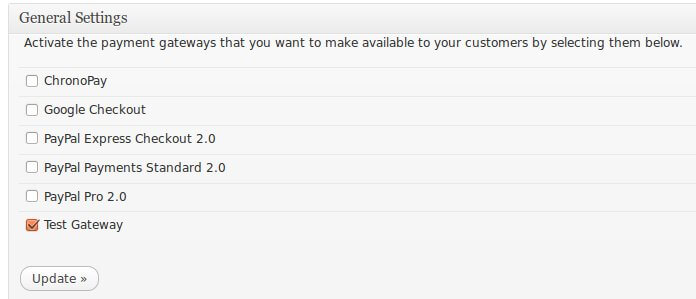


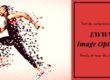






Bonjour,
Je viens vers vous car j’ai un gros problème avec ecommerce, mon site est terminé, je doit le mettre en ligne le 25 juin.
Nous vendons des plans en PDF, le problème est qu’au moment qu’après paiement “rien” le système d’envoie du fichier PDF ne fonctionne pas. J’ai contacté le support de ecommerce et leur aide n’a était que flou.
Pourriez vous m’aider avant que je change la date d’ouverture du site.
Merci d’avance
Bonjour
Est il possible avec woo commerce de vendre des services comme sur le bon coin ‘remonter en tête de liste’ une annonce et que le fait d’acheter cette option réalisé l’action?
Ou il faut bidouiller derrière?
Merci
bonjour a vous
j’ai un sérieux problème avec mon site
je suis en Côte d’Ivoire, mes produits sont en euro,
j’aimerais savoir s’il n’existe pas un moyen de mettre le prix des mes produits en Franc FCFA (monnaie ivoirienne), c’est dans quel fichier je dois aller pour ajouter!
en attendant une suite favorable.
cordialement, Miss Nelly Melisse
Il n’y aurai pas un moyen simple d’ajouter plusieurs photo de produit d’un coup ?
Bonjour,
Je suis en train de tester wp commerce pour ajouter une boutique en ligne à mon site.
J’ai créer un menu avec mes catégories, que je souhaite afficher (sidebar) sur mes pages “produits” et ” categories”. Est ce possible? J’imagine que cela doit venir de mon thème. Peut on le modifier simplement, changer de thème voir utiliser un autre plugin?
J’ai essayer l’option afficher les catégories, mais c’est pas très sympa comme présentation.
merci de votre aide
… Super tout ça… mais c’est pas facile de trouvé l’index de ces articles. Ou ce trouve la suite? “la gestion des produits ” Il n’y a pas de lien genre ” lire la suite” ? et “lire le premier chapitre” d’ailleurs il y en a combien? C’est dommage parce que c’est le seule qui est bien expliqué… par contre pour les trouver… c’est plus compliqué. Mais j’admet que j’aime pas trop farfouiller. 🙂
merci!